Photoshop置换滤镜绘制斑驳边缘艺术相框
2022-12-25 11:37:15
来源/作者: /
己有:17人学习过
Photoshop置换滤镜绘制斑驳边缘艺术相框
很多人对斑驳效果的相框边缘效果感兴趣,有些随机效果想必用喷溅做不出来,我们试试其他的办法。
大家观察下面的效果:
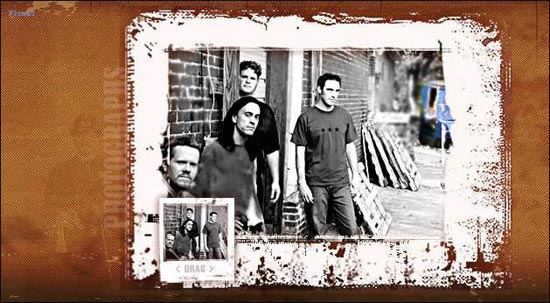
细心点的朋友能看出,用喷溅的效果出来边缘比较规则,这里我介绍我自己想的另一个办法(用PSD替换的方法),抛砖引玉方法很多,我的不一定是最好的办法,大家可以多尝试。
1. 新建一个文件,填充背景为白色。
2. 接着,滤镜-渲染-云彩。
3. CTRL M 调整一下曲线。
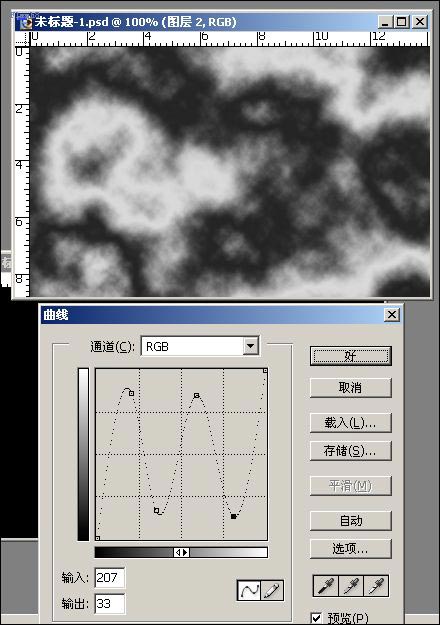
4. 完成好后的效果再接着 滤镜-扭曲-玻璃
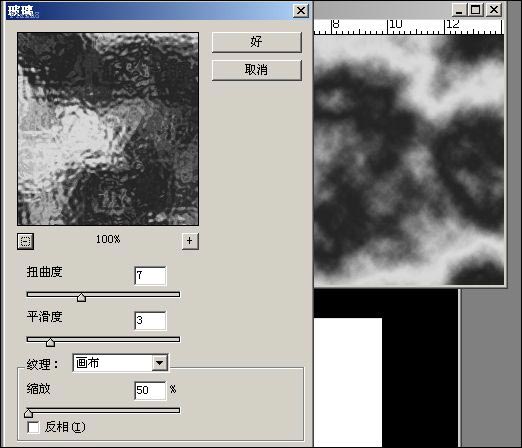
5. 做好以后保存为PSD 文件。
6. 新建一个文件,背景为黑色,另外另建一层,为白色矩形 。
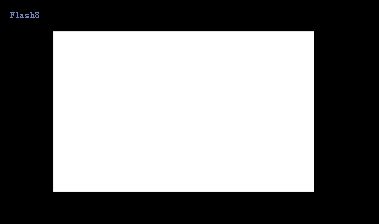
7. 在矩形所在的层上,选择菜单“滤镜-扭曲-置换”,选择默认的选项,再选择你刚才保存的PSD文件,进行置换即可!(有现成的纹理效果应该更好,这样就省去做纹理的步骤了) 效果如下:
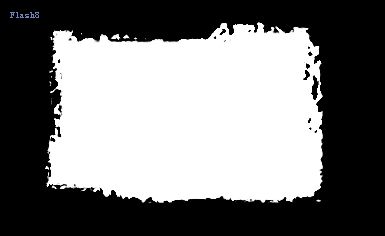
上一篇:photoshop如何做透明边框




























